Uporaba in nastavitev odprte programske opreme za radiotelevizije

- 2937
- 39
- Pablo Johnson
Open Broadcaster Software je odlična odprta koda za prikazovanje video in zvočnih, spletnih oddaj in zapisov ter nabor za delo z zunanjimi viri. Ta program ima možnost povezati veliko število dodatnih programov in aplikacij z interneta. Program je na voljo v 32 in 64-bitnih različicah. Je popolnoma brezplačno. Igralci se pogosto uporabljajo za snemanje iger in pretakanje. Ogromno število vtičnikov in dodatkov naredi delo z njo zelo prijetno, obstajajo vsi potrebni dodatki za kakovostno delo.

Uporaba OBS enostavno prevedete fotografije, videoposnetke, igre in dokumente
Začetek dela
Če želite začeti z odprto programsko opremo za programe, morate izvesti številna preprosta dejanja. Aplikacija ima normalen intuitiven vmesnik:
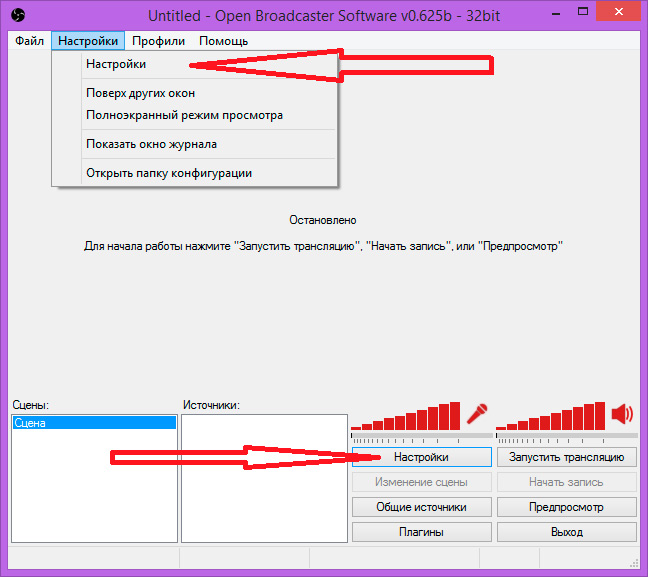
Program je opremljen s preprostim in razumljivim menijem
- Izberite nastavitve na vrhu programa. Tu so spodnje nastavitve, ki se odprejo v novem oknu.
- Nato kliknite splošni profil in nastavite svoje ime. Tu lahko nastavite jezik programa. Ko se ime zapisa, bo račun samodejno ostal na disku z. Pri spreminjanju uporabnika se spremenijo samo osebne instalacije, prizori in viri pa ostanejo enaki.
- Na zavihku za kodiranje lahko odpravljate odpravljanje bitrate in kodeka za zvočne in video tokove. Izberite CBR (Constant Bitrate) in CBR obloge. V te funkcije vstavite kljuko.
- Največji bitrat ne sme presegati 3300 ali 80% vaše hitrosti. Priporočljivo je, da začnete postavljati 2000-2200 in nato povečati, ko ocenjujete kakovost. Velikost medpomnilnika mora biti nastavitev enako kot največji bitrat.
- Zavihek Audio postavite privzeto. Priporočen kodek - AAS z Bitrate 64- Seveda, če želite, lahko date več.
- V oknu oddajanja morate postaviti tip. Na voljo vam je, da izbirate med dvema. To je spletna oddaja (tok) ali snemanje na lokalnem prevozniku.
- V poljskem načinu navedite oddajo v živo. Na seznamu storitev radiodifuzije morate odložiti Twitch. Strežnik mora izbrati najbližje razdaljo od vas.
- Če želite dobiti ključ v polju Play Path/Stream, morate iti na informacijsko ploščo in klikniti ključ oddajanja v namestitvah, da prikažete ključ. Predstavljen ključni vstavek v polje Play Path/Stream Key.
- V vročih tipkah lahko izberete ustrezen scenarij kombinacije.
- Na zavihku Video mora privzeto stati privzeto. Če jih imate več, potem potrebujete najbolj porabljeno. Nato izberite ločljivost toka. Izberete lahko ročno ločljivost. Na področju osebja na sekundo (FPS) nastavite najboljšo možnost za računalnik. Vrednost 30 se šteje za optimalno.
- Na zavihku Audio se glasnost aplikacije in mikrofona predvaja.
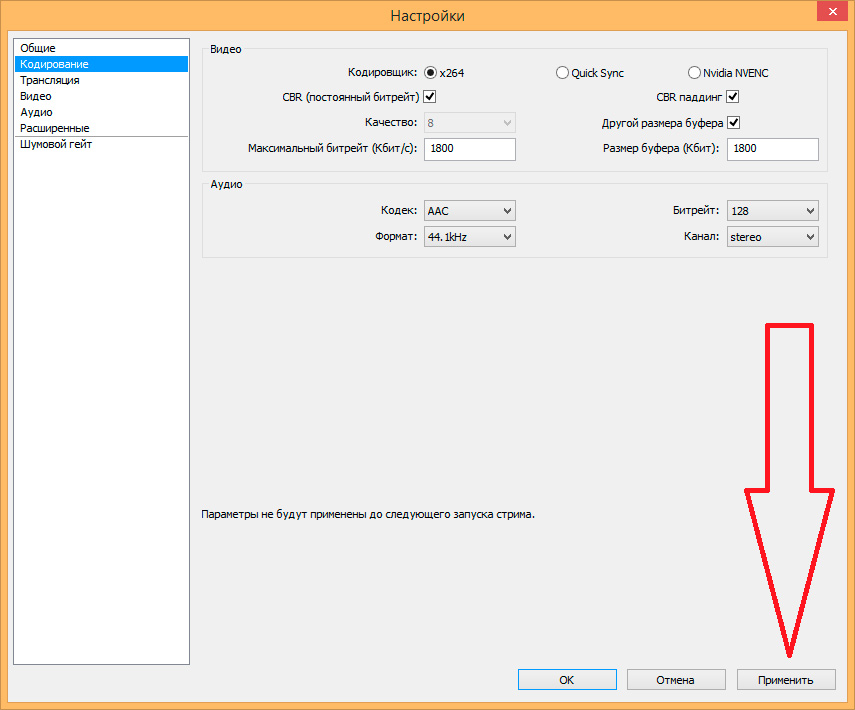
Nastavite zahtevane parametre
Preostale točke programa niso tako pomembne, priporočamo, da pustite privzete vrednosti.
Po vseh instalacijah lahko začnete oddajati. Preden začnete, se prepričajte, da se prepričate, ali vaš projekt ustreza standardom kakovosti. Na vseh področjih je konkurenca zelo visoka in na primer malenkosti, vmešavanje zvoka ali videoposnetka ne bi smelo biti. Za zagon kliknite Začni in ustaviti oddajo.
Ne pozabite na ločljivost: V programski opremi Open Broadcaster lahko izberete "monitor" ali nastavite nastavitve uporabnikov. V prvem primeru bo program prilagodil tok pod zaslonom, v drugem pa nastavite, da potrebujete sami. Delež mora biti nastavljen 16: 9, sicer se na videoposnetku prikažejo črne črte.
Koncept hrupa vrat izklopi signal takoj, ko hrup pade pod določeno raven. Če raven hrupa presega 4 dB, se tok samodejno odklopi. Če želite nastaviti raven več, potem morate v polju vrat za hrup narediti potrebne spremembe.
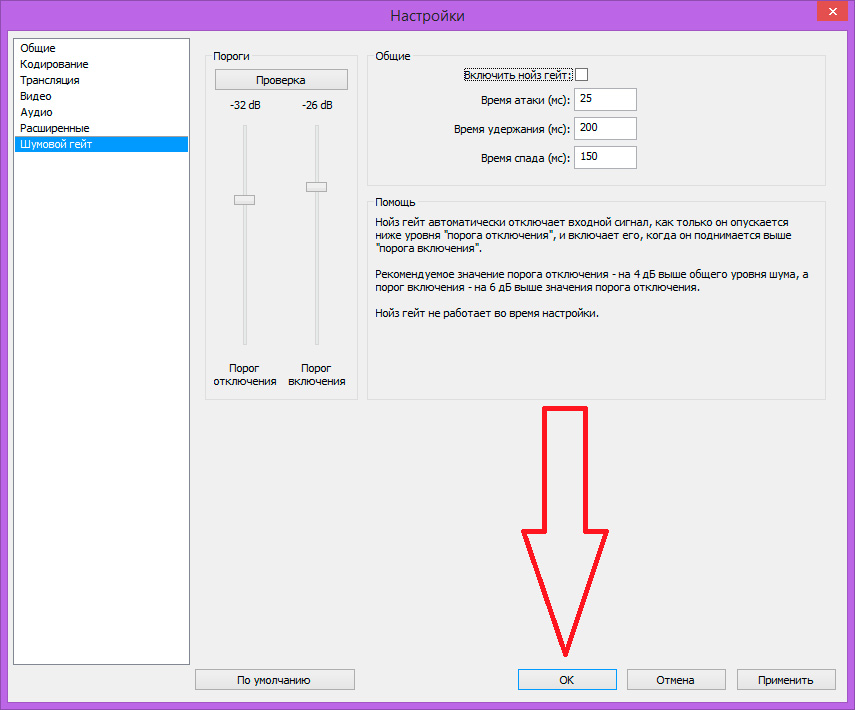
V tem razdelku lahko konfigurirate samodejno zaustavitev oddaje, odvisno od ravni hrupa
Uporabljamo vire
Tako kot video, tudi program beleži različna dejanja v računalniku. To je lahko namizje, odprti zavihek ali del okna. Za določitev pogojev snemanja obstaja koncept virov. Z njihovo pomočjo lahko sestavite svoj projekt, pustite besedilo, vzemite okvir. Če želite konfigurirati, kliknite z desnim gumbom v praznem prostoru. Nastavitev je enostavna in razumljiva. Tu so najbolj glavni viri:
- Okno - s tokom se predvaja celotna vsebina okna. Lahko obstajajo video, igranje ali besedilne dokumente.
- Namizje - na napravi je predstavitev celotnega namizja.
- Slika - Uporablja se kot nakit ali ohranjevalnik zaslona. Slika je prikazana.
- Slide Show - Tako kot prejšnja točka je potrebna za interaktivni zaslon.
- Besedilo - prikaz besedila, ki ga je mogoče obdelati med tokom.
- Naprava za zapisovanje - omogoča povezovanje tretjih strank, ki omogočajo zaobiranje prepovedi predvajanja iger. Takšni ukrepi so zelo priljubljeni med korejskimi razvijalci.
- Igra - igra pretoka.
Moram reči o konceptu skupnih virov. Te lastnosti vam omogočajo vzdrževanje virov pri odstranjevanju prizora. Ta funkcija vam omogoča dodajanje prizora in medij za tok bo ostal kamor koli je dodan.
Problem črnega zaslona
Obs preprosto ne vidi igrače in kot rezultat tega se prikaže črni zaslon. Težava je, da ima veliko živcev. Črni zaslon med spletno radiodifuzijo ali posnetki, ko se izgubijo potrebni okvirji, pokvarite živce. Če nenadoma imate črni zaslon, potem te težave rešijo preprosto. V nastavitvah je treba spremeniti območje oddaje: ne dodajte igre, ampak oken, nato pa zaženite rje.
Na splošno je OBS funkcionalna, priročna aplikacija, opremljena z naborom orodij za zagotovitev pretakanja oddajanja na internetu, možnost dodajanja komponent. Začetek neposrednih spletnih oddaj s širokimi možnostmi za nastavitev projekta izvedeta dva klika miške. Za stremerje in video blogerje je to vreden program pozornosti.
- « Hočem jok kričati vsem svetu - kako rešiti problem virusa
- Registracija, urejanje in brisanje računovodstva Skype »

